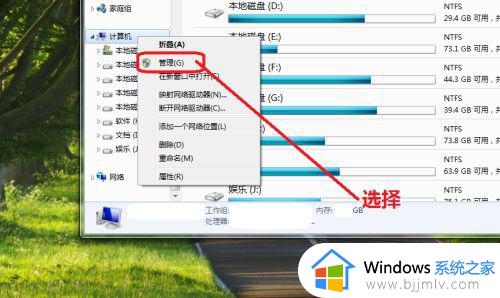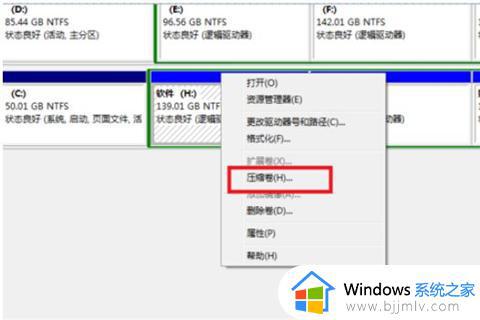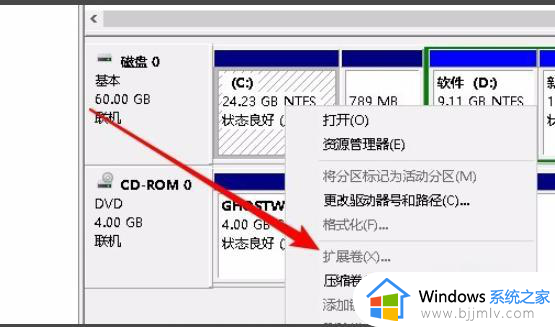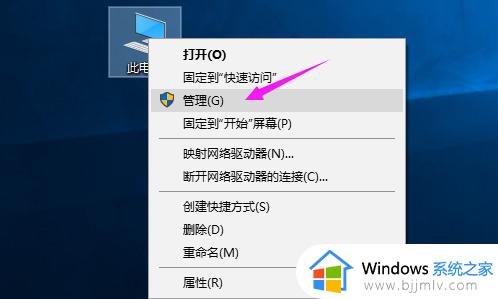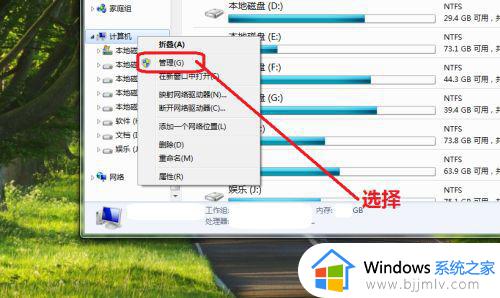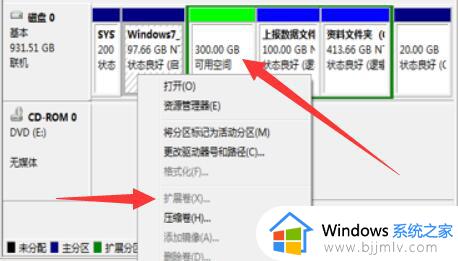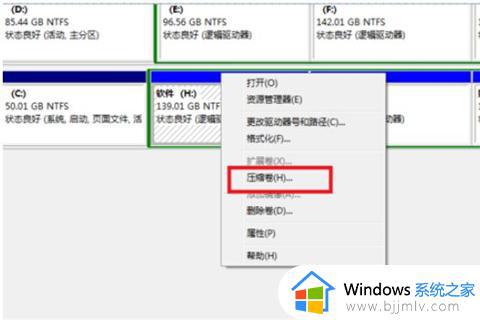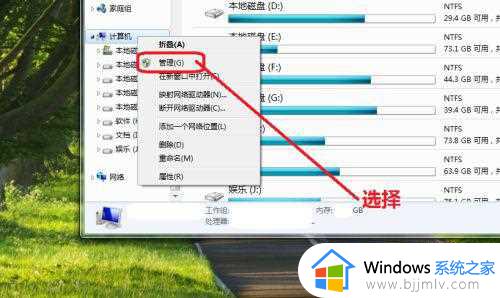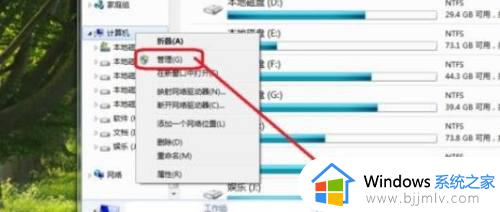电脑扩展卷为什么是灰色的 电脑扩展卷灰色点不了如何处理
更新时间:2023-10-26 09:17:59作者:runxin
对于电脑中的硬盘空间,很多用户都会设置硬盘分区来分类管理文件,同时也能够方便用户查找文件,可是当用户想要对电脑硬盘分区进行扩展时,却遇到了扩展卷选项是灰色的点击不了的情况,对此电脑扩展卷为什么是灰色的呢?这里小编就来教大家电脑扩展卷灰色点不了如何处理,以供大家参考。
具体方法如下:
1、首先我们在电脑桌面找到“计算机”的图标点击右键选择“管理”进入。
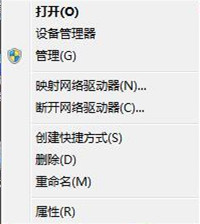
2、进入后我们点击左边栏目的“磁盘管理”选项,会弹出右边的窗口。我们鼠标移动至C盘点击右键可以看见“扩展卷”是灰色的无法使用。
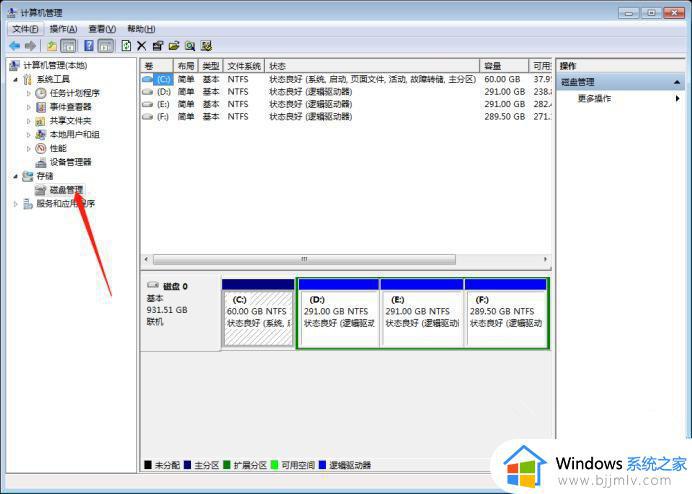
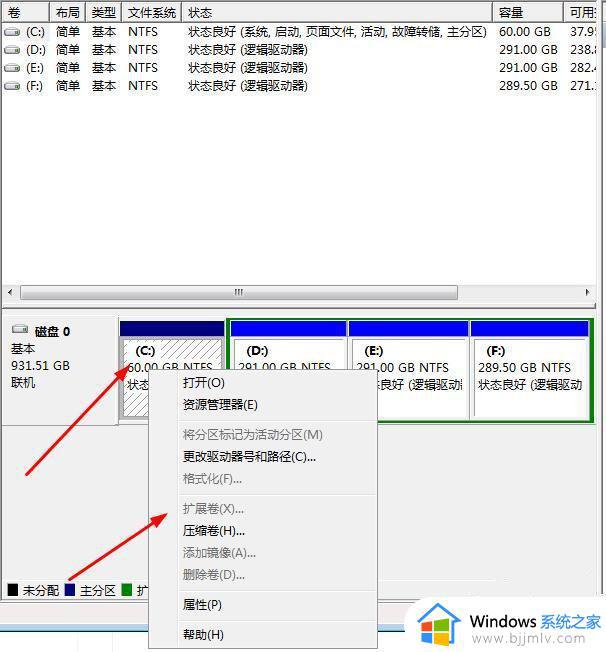
3、那么我们先在C盘右键弹出菜单后选择“压缩卷”,然后系统开始处理,处理完后会弹出提示,我们可以设置压缩的容量然后点击“压缩”运行。
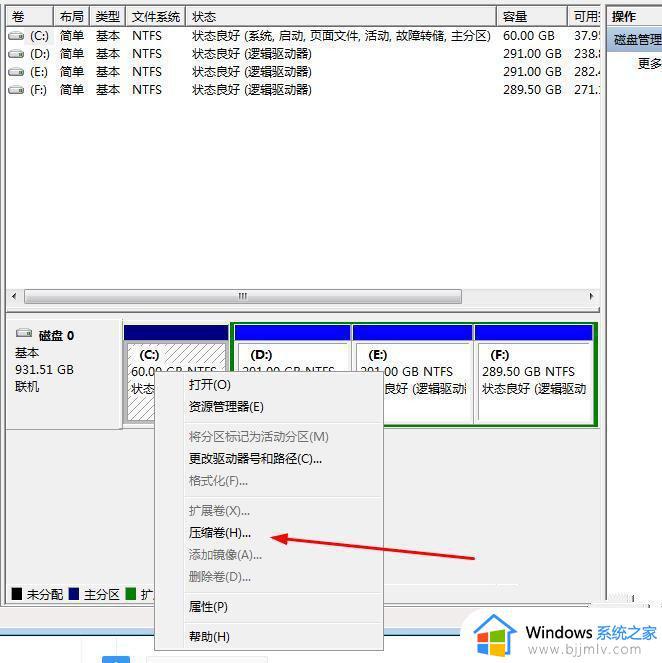
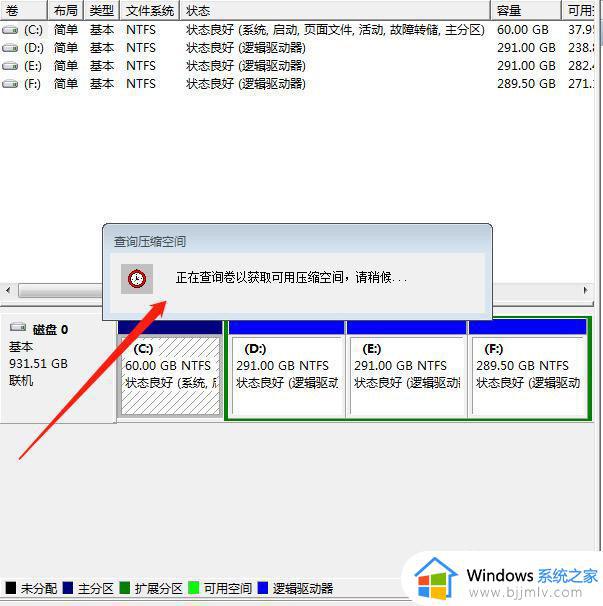
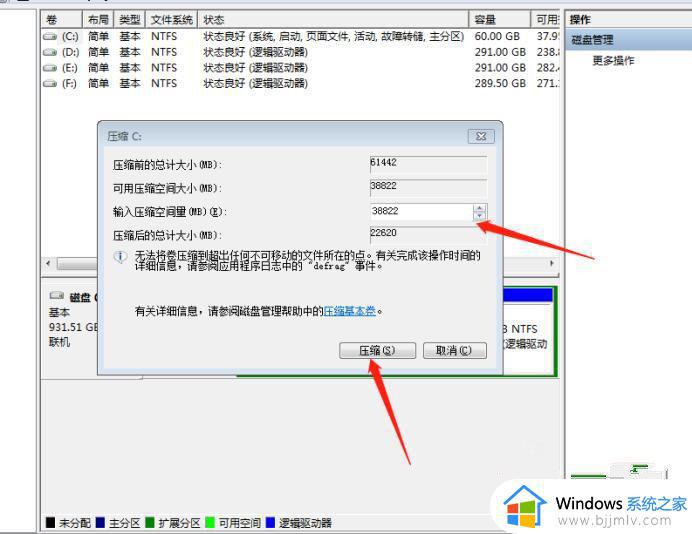
4、待压缩完成后我们返回C盘点击右键后点击“扩展卷”就可以开始扩展了。
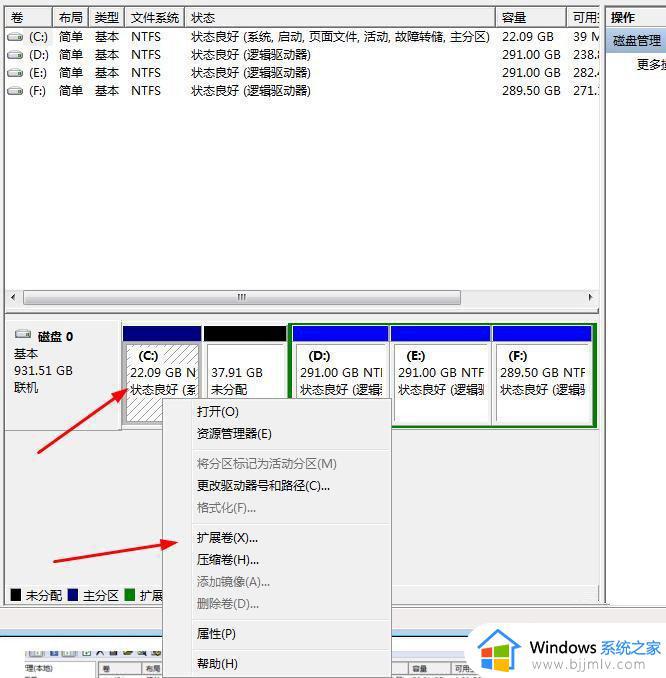
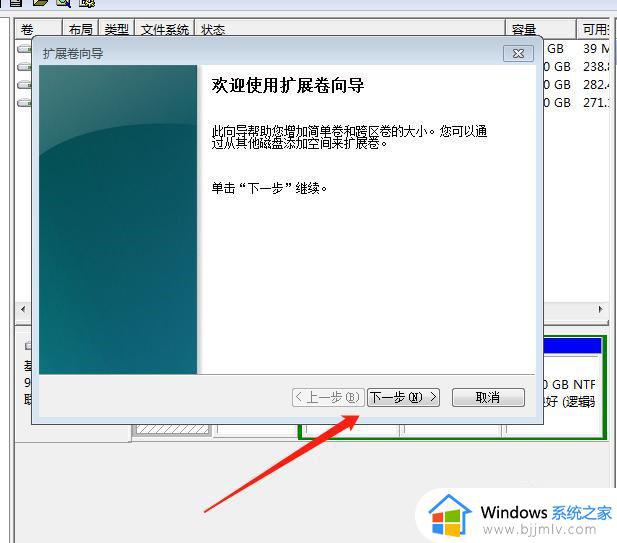
以上就是小编给大家带来的电脑扩展卷灰色点不了如何处理完整内容了,碰到同样情况的朋友们赶紧参照小编的方法来处理吧,希望本文能够对大家有所帮助。